주의:: 이 문서는 사용자의 편의를 위해 제공됩니다. 이 문서는 번역 소프트웨어를 사용하여 자동으로 번역되었으며 교정을 거치지 않았을 수 있습니다. 이 문서의 영어 버전이 가장 최신의 정보를 확인할 수 있는 공식 버전으로 간주해야 합니다. 여기에서 액세스할 수 있습니다..
고객 상담원을 위한 작업 설정
마지막 업데이트 날짜: 2025년 11월 5일
명시된 경우를 제외하고 다음 구독 중 어느 것에서나 사용할 수 있습니다.
-
마케팅 Hub Professional, Enterprise
-
영업 Hub Professional, Enterprise
-
Service Hub Professional, Enterprise
-
Data Hub Professional, Enterprise
-
콘텐츠 Hub Professional, Enterprise
-
Smart CRM Professional, Enterprise
-
Commerce Hub Professional, Enterprise
-
HubSpot 크레딧 필요
작업은 고객 상담원이 외부 앱을 사용하여 수행할 수 있는 작업으로, 특정 고객 요청에 의해 트리거됩니다. 예를 들어 주문 상태를 확인하거나 비밀번호를 재설정할 수 있습니다.
고객 상담원 을만든후에는 상담원이 외부 앱에 API 호출을 하여 데이터를 검색하고, 작업을 수행하고, 개인화된 응답을 제공할 수 있도록 작업을 설정하여지원팀의 반복적인 수작업을 줄일 수 있습니다.
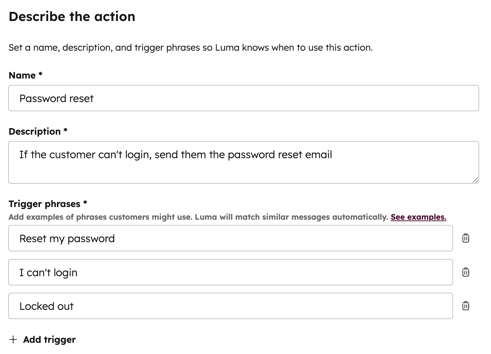
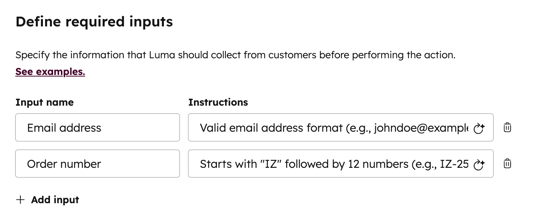
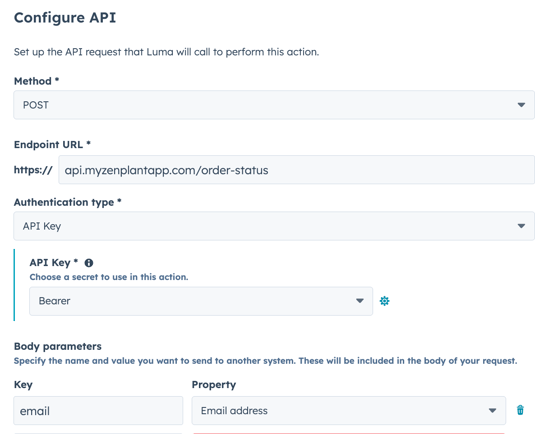
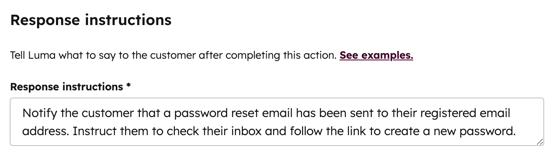
고객 상담원 을만든후에는 상담원이 외부 앱에 API 호출을 하여 데이터를 검색하고, 작업을 수행하고, 개인화된 응답을 제공할 수 있도록 작업을 설정하여지원팀의 반복적인 수작업을 줄일 수 있습니다.
권한 필요 작업을 설정, 편집 및 관리하려면 고객 상담원 편집기 권한이 필요합니다.
고객 상담원을 위한 작업 설정하기
- HubSpot 계정에서 서비스 > 고객 상담원으로 이동합니다.
- 관리 탭으로 이동합니다.
- 왼쪽 사이드바 메뉴에서 작업을 클릭합니다.
- 작업을 처음 만드는 경우에는 작업 추가를 클릭합니다. 또는 이미 작업을 만든 경우에는 표의 오른쪽 위에 있는 작업 만들기를 클릭합니다.
- 작업 설명 섹션에서 고객 상담원이 언제 어떻게 작업을 수행해야 하는지 정의합니다:
- 이름 필드에 작업의이름 ( )을 입력합니다.
- 설명 필드에 작업의 기능에 대한 간단한 설명을 입력합니다 .
- 트리거 문구 아래에 고객 상담원에게 작업을 수행하라는 메시지를 표시할 단어나 문구를 입력합니다(예: 내 비밀번호 재설정).
- 트리거를 추가하려면 add 트리거 추가를 클릭합니다 .
- 트리거를 삭제하려면 delete 삭제 아이콘을 클릭합니다.
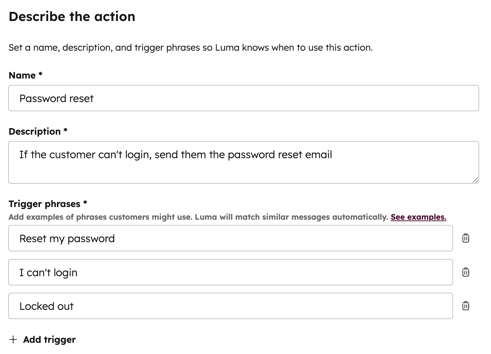
- 필수 입력 정의 섹션에서 작업을 수행하기 전에 고객 상담원이 고객으로부터 수집해야 하는 정보를 지정합니다.
- 입력 이름 필드에 입력의 이름을 입력합니다(예: 이메일 주소).
-
- 지침 필드에 예상되는 형식이나 세부 사항에 대한 설명을 입력합니다. 예: 유효한 이메일 형식(예: johndoe@example.com)을 입력합니다.
- 입력을 추가하려면 add 입력 추가를 클릭합니다.
- 입력을 삭제하려면 delete 삭제 아이콘을 클릭합니다.
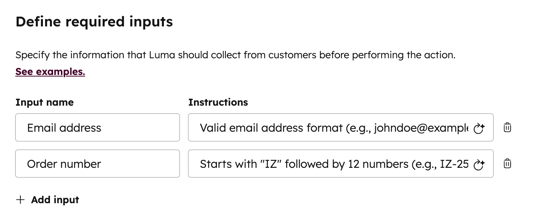
- API 구성 섹션에서 고객 상담원이 작업을 수행하는 데 사용할 API 요청을 설정합니다.
- 방법 드롭다운 메뉴를 클릭하고 GET 또는 POST를 선택합니다.
- 엔드포인트 URL 필드에 API 엔드포인트의 URL을 입력합니다.
- 인증 유형 드롭다운 메뉴를클릭하고다음 옵션 중에서 선택합니다: 없음, 헤더 또는 API 키에 요청 서명 포함. HubSpot의 인증 방법에 대해 자세히 알아보세요.
- 선택한 방법에 따라 키를 입력하고 본문 또는 쿼리 매개 변수에 대한 속성을 선택합니다.
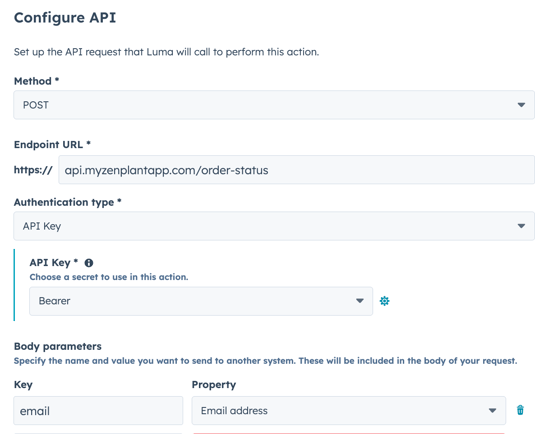
- 응답 지침 섹션에서 텍스트를 입력하여 고객 상담원이 포함하거나 제외해야 하는 API 응답의 정보를 지정합니다. 필요에 따라 추가 지침을 추가하여 상담원이 올바른 응답을 제공할 수 있도록 할 수도 있습니다.
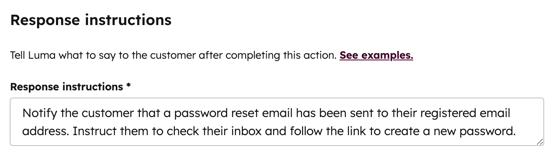
고객 상담원 작업 미리 보기 및 게시하기
- 작업을 설정했으면 미리 보기 탭으로 이동합니다.
- 왼쪽의 트리거를 클릭하여 고객 상담원이 어떻게 반응하는지 테스트하고 작업이 올바르게 수행되는지 확인합니다.
- 작업을 게시하려면 오른쪽 상단의 게시를 클릭합니다.

고객 상담원 작업 관리하기
- HubSpot 계정에서 서비스 > 고객 상담원으로 이동합니다.
- 관리 탭으로 이동합니다.
- 왼쪽 사이드바 메뉴에서 작업을 클릭합니다.
- 작업을 미리 보려면 마우스오버하고 미리 보기를 클릭합니다.
- 작업의 게시를 취소하려면 작업 위로 마우스를 가져간 다음 게시 취소를 클릭합니다.
- 작업이 아직 게시되지 않은 경우 작업을 편집하고 삭제할 수 있습니다:
- 작업을 편집하려면 작업 위로 마우스를 가져간 다음 편집을 클릭합니다.
- 작업을 삭제하려면 작업 위로 마우스를 가져가서 삭제를 클릭합니다.

고객 상담원 관리에 대해 자세히 알아보세요.
Customer Agent
피드백을 보내 주셔서 감사합니다. 당사에 큰 도움이 될 것입니다.
이 양식은 문서 피드백에만 사용됩니다. HubSpot으로 도움을 받는 방법 알아보기.